Innehållsförteckning
Den här sidan täcker lösningar på hur du ångrar ESD-USB-enhet och återställer din enhet till full kapacitet utan att förlora data på Windows 10/8/7/XP/Vista.
Av misstag konverterad extern hårddisk till 32GB ESD-USB, förlorad data och partition
" Vet någon hur man återställer min 32GB ESD-USB 1TB externa hårddisk till det normala?
Jag konverterade den av misstag till en ESD-USB-enhet när jag försökte skapa ett Windows-medieskapandeverktyg. Nu har enheten bara en 32GB partition kvar, resten av partitionen och data var borta. "
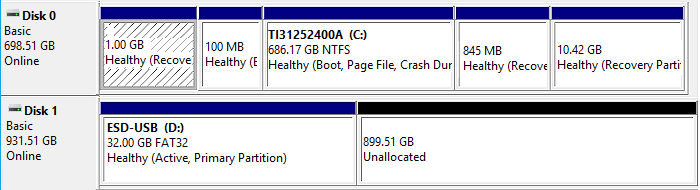
Förutom det visade tillståndet för ESD-USB-enheten i bilden ovan, kan du också ha upplevt de listade symptomen på din hårddisk eller extern hårddisk:
- 1. Hårddisk eller extern hårddisk visar endast 32 GB eller 31 GB i Utforskaren i Windows
- 2. Partitioner blir oallokerade på ESD-USB-hårddisk eller extern hårddisk
- 3. Sparad data raderas eller går förlorad
Oroa dig inte om du har samma problem. Läs vidare och du kommer att lära dig hur du återställer förlorad data och ångrar ESD-USB-enheten på egen hand i följande två delar.
- Observera:
- Om du förlorat värdefull data på din hårddisk eller extern hårddisk, gå vidare till del 1 . Du kan använda de angivna metoderna där för att ta tillbaka dina förlorade filer omedelbart.
- Om du omedelbart vill konvertera din ESD-USB-hårddisk eller extern hårddisk till normal, följ lösningarna i del 2 för hjälp.
Del 1. Återställ värdefulla förlorade filer
När du råkar skapa Windows Media Installation Tool på fel enhet kommer du att förlora alla partitioner och data med bara en 32GB ESD-USB-partition kvar. Den brådskande uppgiften är att ta tillbaka de förlorade filerna när din lagringsenhet förvandlades till ESD-USB-enhet.
För att göra det måste du först radera ESD-USB-partitionen och sedan använda programvara för filåterställning för att skanna och återställa alla förlorade filer. Gå igenom den här delen och lär dig hur du tar tillbaka all din förlorade data så snart som möjligt.
1. Ta bort befintlig ESD-USB-partition
Som du vet innehåller den befintliga ESD-USB-partitionen bara några Windows-installationsfiler, som inte är vad du vill ha. Som ett resultat kommer att ta bort den befintliga 32GB-partitionen inte orsaka en faktisk dataförlust på din enhet.
För att förhindra att problemet med återställda data oöppningsbart inträffar, föreslår EaseUS dataåterställningsexperter att du tar bort ESD-USB-partitionen och använder filåterställningsprogramvara för att skanna hela hårddisken.
Följ därför stegen nedan för att garantera att återställda data är tillgängliga och återanvändbara för att ta bort den befintliga partitionen:
Steg 1. Anslut din externa hårddisk till datorn och öppna Diskhantering.
Steg 2. Leta upp och högerklicka på ESD-USB 32GB-partitionen på din enhet, välj "Radera volym".
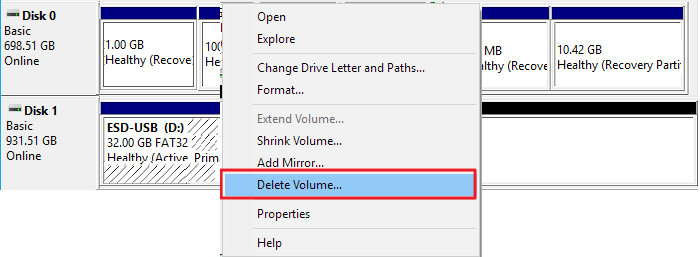
Steg 3. Klicka på "OK" för att bekräfta.
2. Återställ alla förlorade hårddiskfiler med EaseUS File Recovery Software
En praktisk och säker metod är att återställa alla förlorade filer från ESD-USB-enheten med en pålitlig mjukvara för filåterställning.
Du kan antingen söka online för att hitta ett sådant verktyg eller direkt ladda ner - EaseUS Data Recovery Wizard för hjälp.
EaseUS Data Recovery Wizard kan grundligt skanna alla befintliga och förlorade filer från ESD-USB-enheten och återställa allt på enheten i bara tre steg.
Step 1. Starta programmet EaseUS filåterställning på din Windows-dator. Välj den exakta platsen där du tappade bort filerna och klicka på knappen Skanna.

Step 2. Programvaran kommer omedelbart att börja skanna enheten och de raderade filerna kommer snart att visas. Om du hittar filerna du behöver under skanningen kan du stoppa genomsökningen. För att snabbt hitta målfilen kan du använda filformatfiltret.

Step 3. Välj filer, som Word, Excel, PDF, foton, videor eller e-postmeddelanden och klicka på knappen "Återställ". Du kan söka efter en annan plats för att behålla de återställda filerna.

- Varning
- Spara inte de återställda filerna på den aktuella hårddisken eller extern hårddisk innan du gör den användbar igen.
- I nästa del kommer du att se de kompletta lösningarna för att återställa ESD-USB-hårddisk eller extern hårddisk till full kapacitet.
Del 2. Ångra ESD-USB, Återställ hårddisk/extern hårddisk till full kapacitet
VIKTIGT: Om du direkt hoppar till den här delen, vänligen ta bort den befintliga ESD-USB-partitionen på din enhet först genom att använda Diskhantering.
Efter att ha följt del 1 finns inte längre ESD-USB-partitionen på din hårddisk eller extern hårddisk. Enheten bör nu vara en oallokerad enhet.
Därför kan du skapa en ny partition på enheten för att ångra ESD-USB. Genom att göra det kommer du att kunna återställa din hårddisk eller extern hårddisk till full kapacitet:
Steg 1. Gå till Diskhantering och högerklicka på det oallokerade utrymmet, välj "Ny enkel volym".
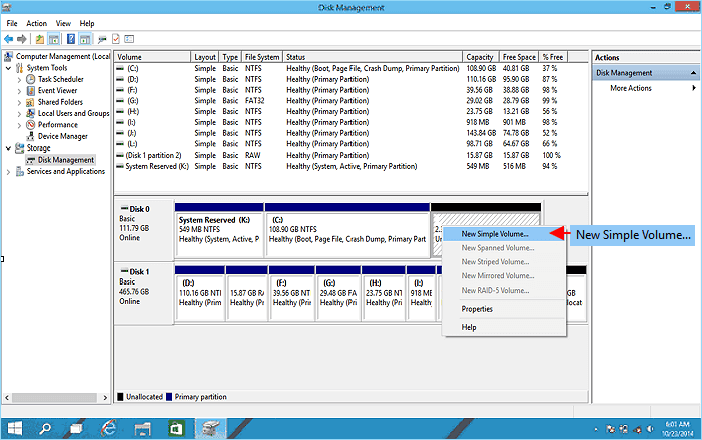
Steg 2. Gå in i guiden New Simple Volume, klicka på "Nästa" för att fortsätta.
Steg 3. Ställ in den nya partitionsstorleken, filsystemet - NTFS och partitionsetiketten på din hårddisk eller externa hårddisk.
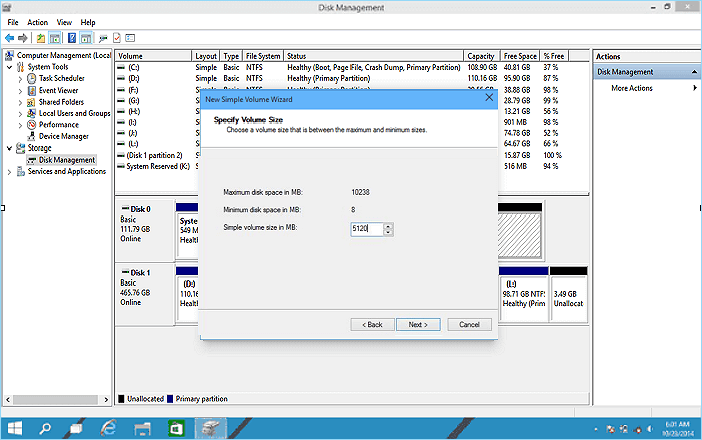
Steg 4. När du är klar med alla inställningar klickar du på "Slutför" för att slutföra processen.
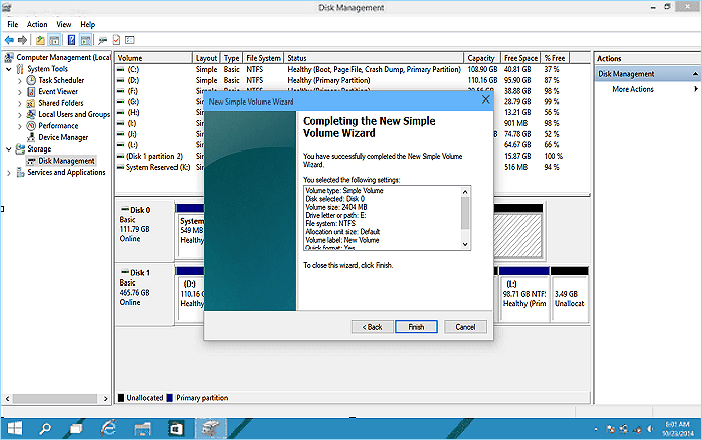
Obs: Om du behöver skapa mer än en partition på din hårddisk, kom ihåg att du måste allokera det oanvända utrymmet korrekt och upprepa processen igen.
Efter detta kan du återanvända din hårddisk eller externa hårddisk för att lagra relevant data och filer igen.
Detta är dock inte slutet än. Dessutom, att känna till sätten att skydda dina data och förhindra att hårddisken eller extern hårddisk konverteras till ESD-USB av misstag. I nästa del kommer några pålitliga tips att hjälpa dig att lösa det här problemet med lätthet.
Del 3. Bonustips för att skydda hårddisken/extern hårddisk med data
Att känna till sätten att skydda dina data och externa eller interna hårddiskar kommer att vara till stor hjälp, särskilt för att förhindra dataförlust.
Här är några pålitliga tips som du kan använda och vidta åtgärder för att skydda dina värdefulla filer och lagringsenhet omedelbart:
1. Skapa datasäkerhetskopiering och spara till Anther Device eller Cloud Drive
Det är alltid en god vana att skapa en fullständig säkerhetskopia av dina värdefulla filer, data till en annan hårddisk eller extern lagringsenhet. När data går förlorade på din enhet kan du alltid ta tillbaka dem från säkerhetskopian.
En tidsbesparande och effektiv metod är att använda tillförlitlig programvara för säkerhetskopiering av filer för hjälp. EaseUS Todo Backup kan säkerhetskopiera filer, hårddiskpartitioner och till och med Windows OS till en annan hårddisk, extern lagringsenhet eller till och med molnenhet åt dig i tre enkla steg.
Steg 1. Klicka på "Välj säkerhetskopieringsinnehåll" för att initiera en säkerhetskopiering.
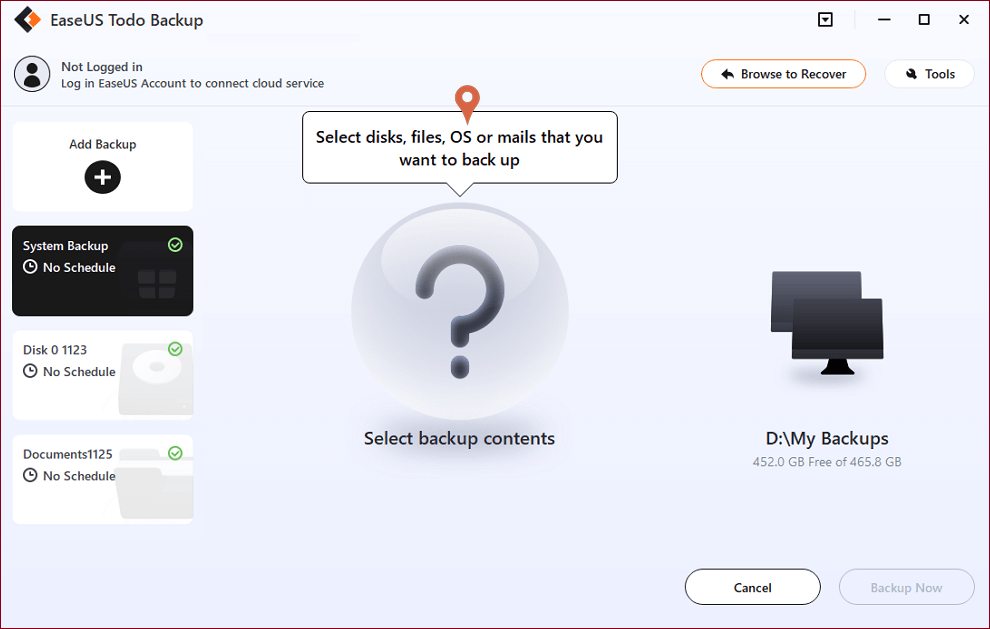
Steg 2. Det finns fyra kategorier för säkerhetskopiering av data, Arkiv, Disk, OS och Mail, klicka på Arkiv .
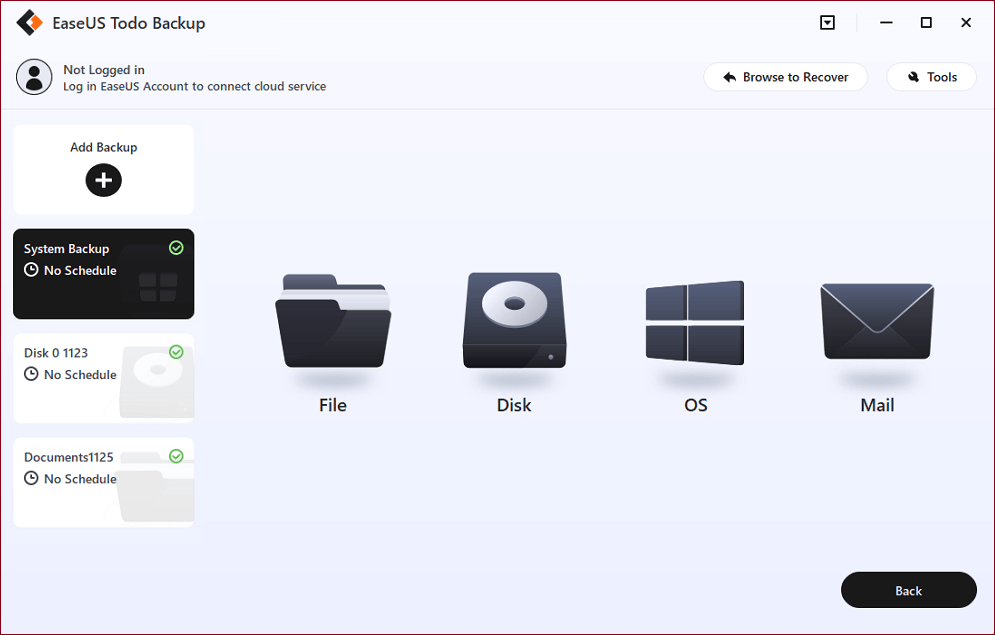
Steg 3. Lokala filer och nätverksfiler kommer att visas på vänster sida. Du kan utöka katalogen för att välja vilka filer som ska säkerhetskopieras.
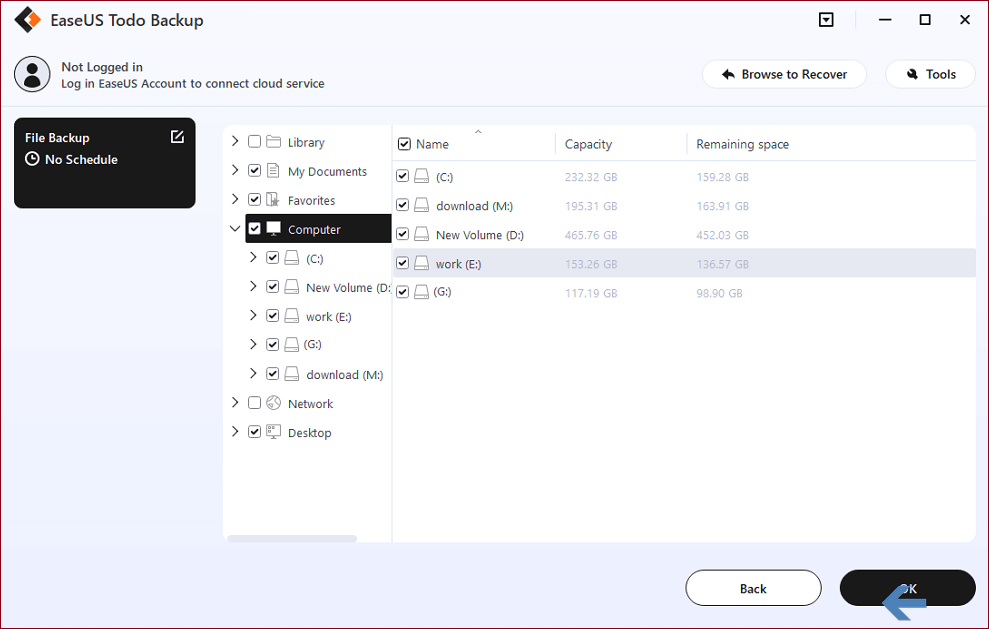
Steg 4. Välj platsen där du vill lagra säkerhetskopian genom att följa instruktionerna på skärmen.
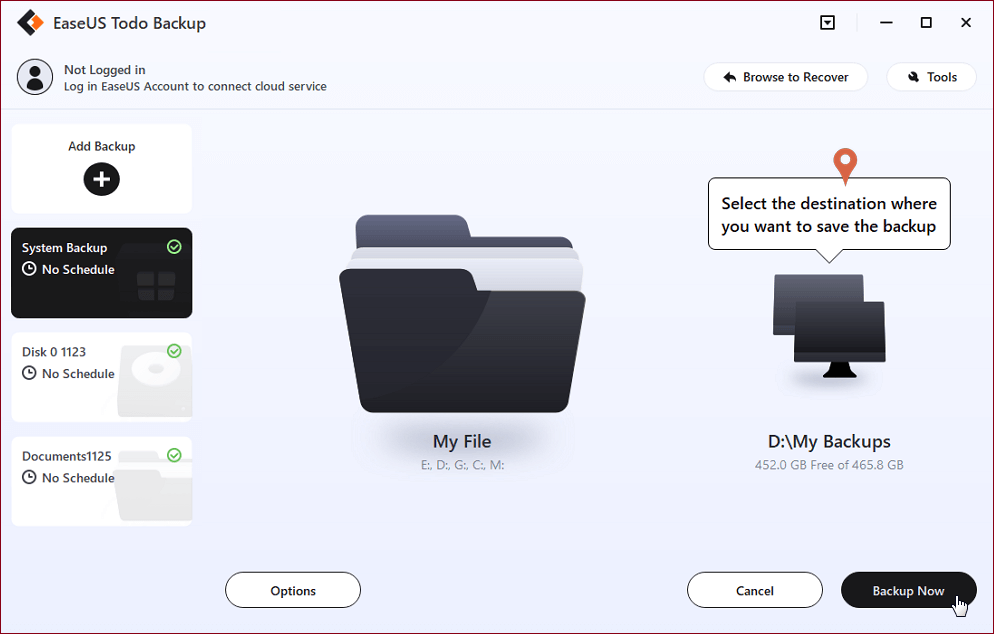
Klicka på "Alternativ" för att kryptera säkerhetskopian med ett lösenord i "Säkerhetskopieringsalternativ" och för att ställa in ett säkerhetskopieringsschema och välja att initiera en säkerhetskopiering vid en viss händelse i "Säkerhetskopieringsschema". Det finns en mängd andra anpassningsalternativ tillgängliga för säkerhetskopieringsprocessen.
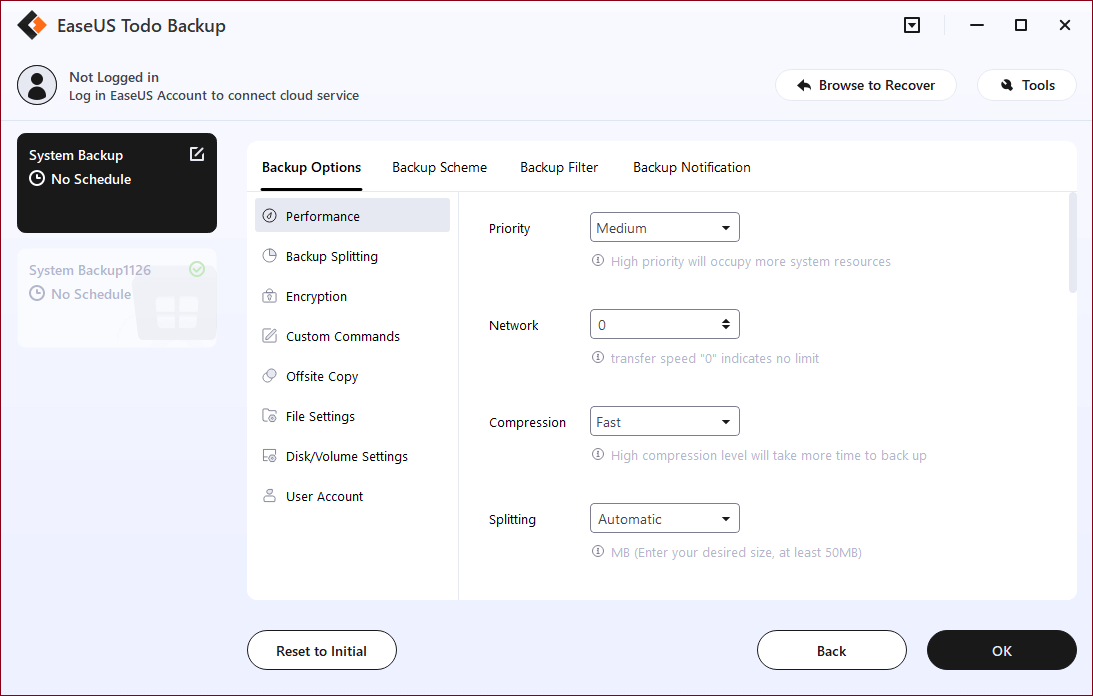
Steg 5. Du kan spara säkerhetskopian på en lokal disk, EaseUS onlinetjänst eller en NAS.
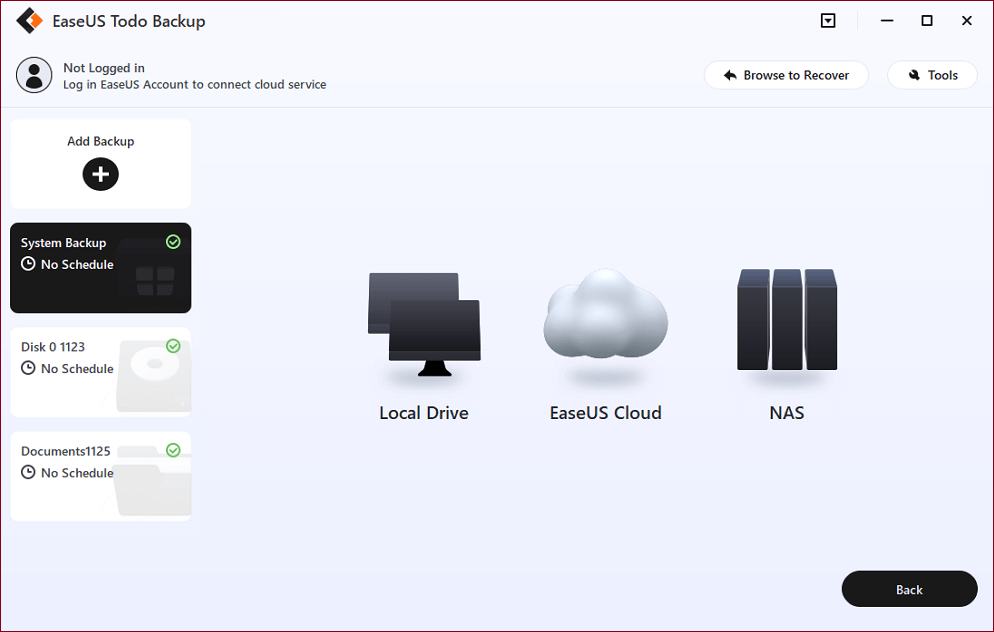
Steg 6. EaseUS Todo Backup gör det möjligt för kunder att säkerhetskopiera data till en tredjeparts molnenhet och en egen molnenhet.
Om du vill säkerhetskopiera data till en molnenhet från tredje part, välj Lokal enhet, rulla ned för att lägga till molnenhet, lägg till ditt konto och logga sedan in.
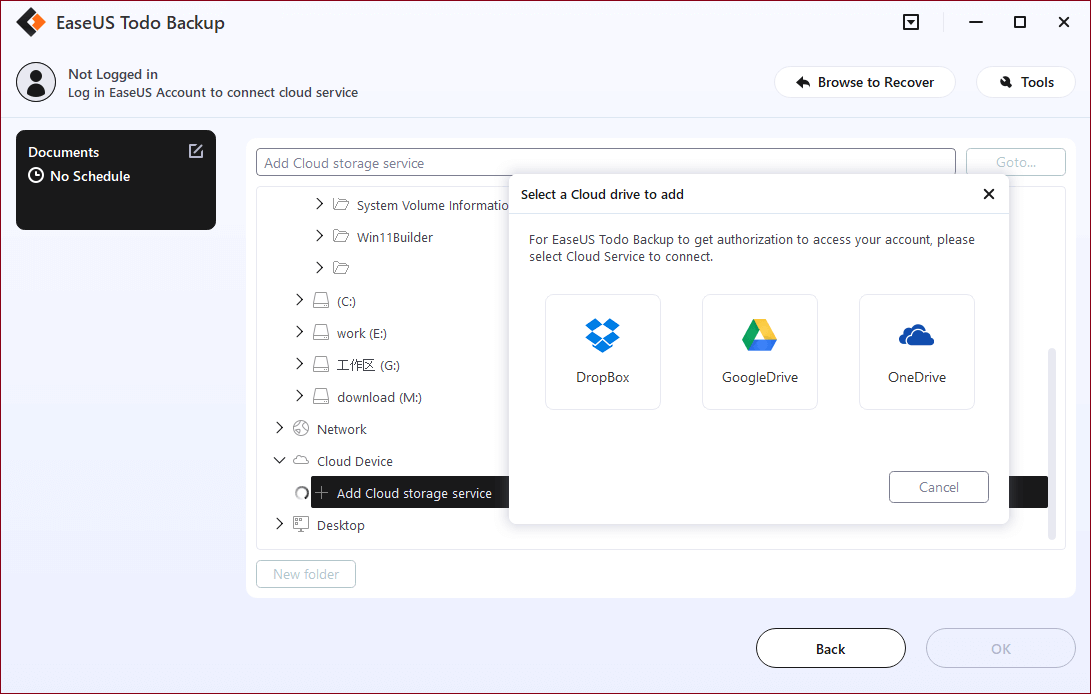
Du kan också spara säkerhetskopior till EaseUS:s molnlagringstjänst. Registrera dig för ett EaseUS-konto och logga in efter att ha klickat på EaseUS Cloud.
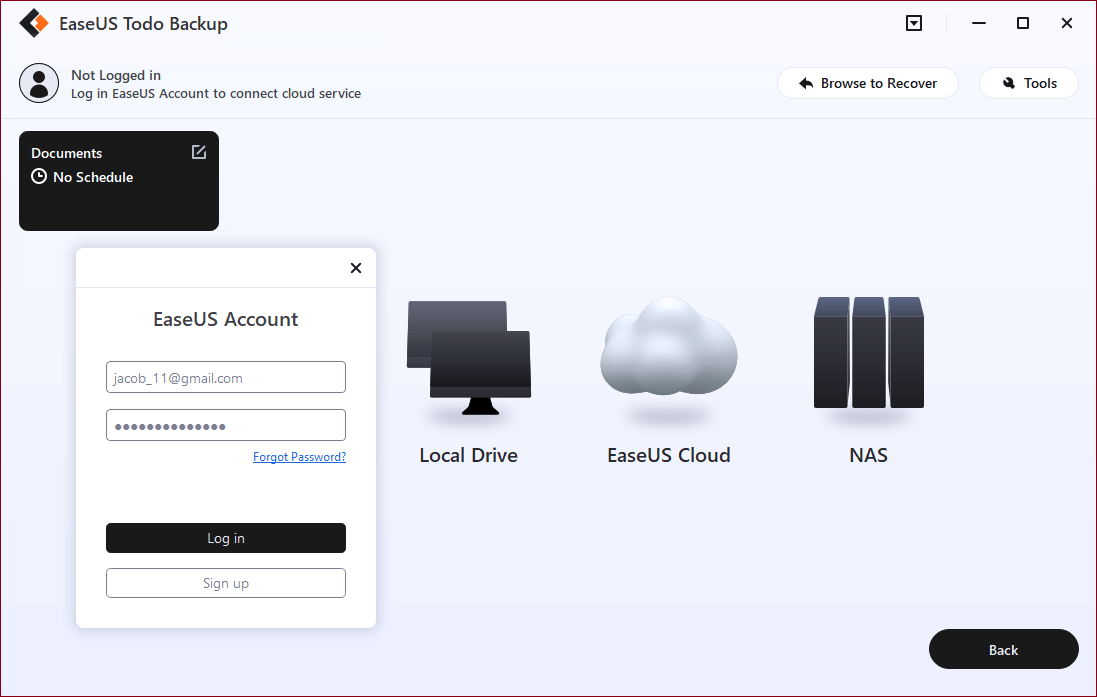
Steg 7. För att börja säkerhetskopiera, klicka på "Säkerhetskopiera nu" När säkerhetskopieringsprocessen är klar, kommer den att visas som ett kort på panelens vänstra sida. För att ytterligare hantera ett säkerhetskopieringsjobb, högerklicka på det.
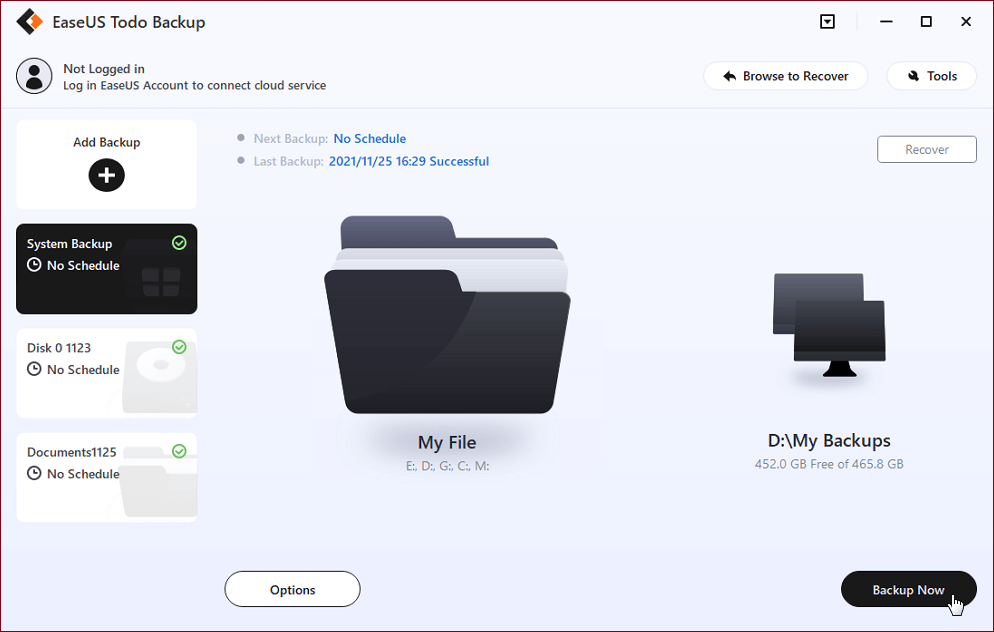
2. Kör antivirusprogramvara för att rensa virus, skadlig programvara etc. regelbundet
Du bör också använda antivirusprogram för hjälp. Med tillförlitlig antivirusprogramvara kan du rensa och ta bort befintligt eller viloläge virus, skadlig programvara, etc., från din hårddisk eller externa lagringsenheter.
Att slå på Microsoft Defender är relativt sett inte tillräckligt och här är en lista med pålitliga antivirusprogram som du kan prova:
- Norton Security 360/Norton Antivirus Plus
- McAfee
- AVG
- Avira
- Avast
- Malwarebytes
- Kaspersky Anti-Virus
Oavsett vilken programvara du väljer att använda, kör programvaran omedelbart när du är klar med installationen. Det kommer noggrant att skanna din dator, externa lagringsenheter och ta bort alla potentiella virus.
3. Kryptera och lås hårddisk/extern hårddisk med lösenord
Ett annat sätt att skydda din enhet och data är att kryptera eller låsa din hårddisk, externa hårddisk med ett lösenord.
Om du är en Windows 10/8/7-användare kan du aktivera BitLocker på din enhet med stegen nedan:
Steg 1. Öppna Kontrollpanelen och klicka på "BitLocker Drive Encryption".
Steg 2. Leta upp och expandera den enhet eller externa hårddisk som du vill låsa och välj "Aktivera BitLocker".
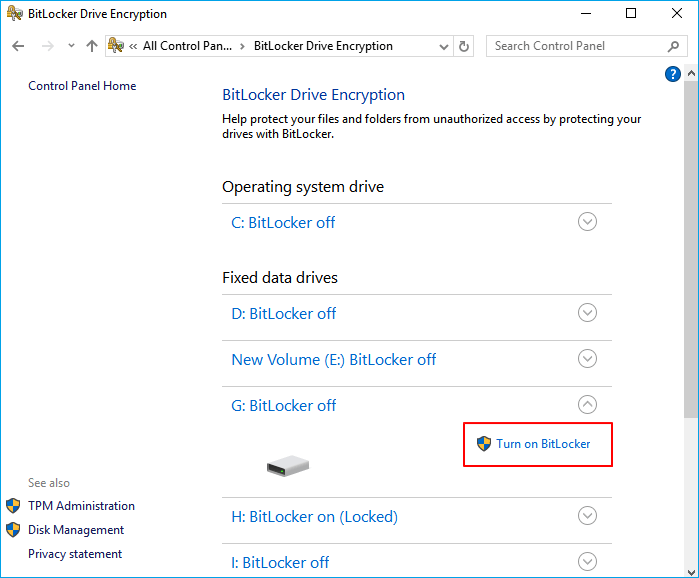
Steg 3. Ange ett lösenord för att låsa den valda hårddisken eller extern hårddisk och klicka på "Nästa" för att fortsätta.
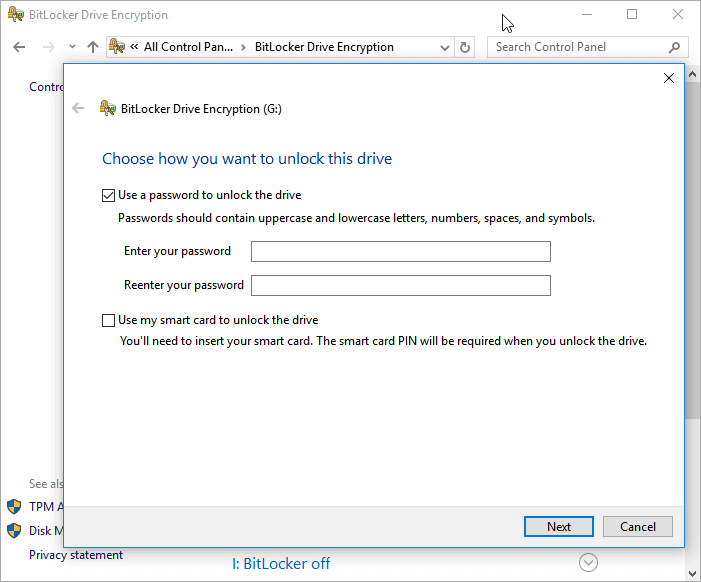
Steg 4. Välj ett sätt att spara ditt lösenord på ditt Microsoft-konto, på en USB-enhet, till en fil eller skriv ut återställningsnyckeln och klicka på "Nästa" för att bekräfta.
Steg 5. Välj hur mycket av din enhet du vill kryptera och klicka på "Nästa" för att fortsätta -
- Kryptera endast använt diskutrymme (snabbare och bäst för nya datorer och enheter)
- Kryptera hela enheten (långsammare men bäst för datorer och enheter som redan används).
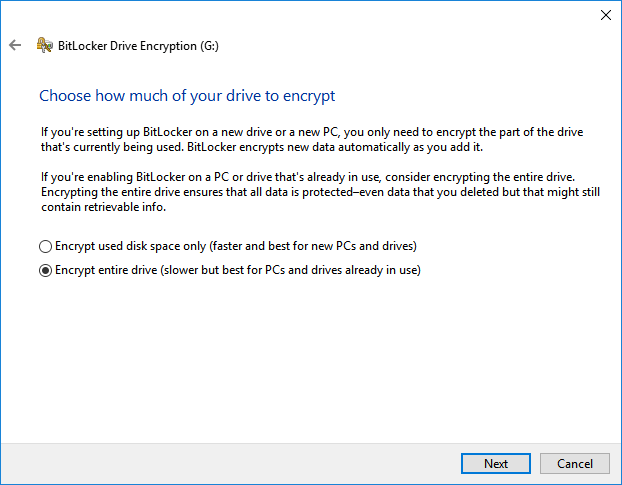
Steg 6. Välj vilket krypteringsläge du vill använda och klicka på "Nästa" för att fortsätta -
- Nytt krypteringsläge (bäst för fasta enheter på den här enheten)
- Kompatibelt läge (bäst för enheter som kan flyttas från den här enheten).
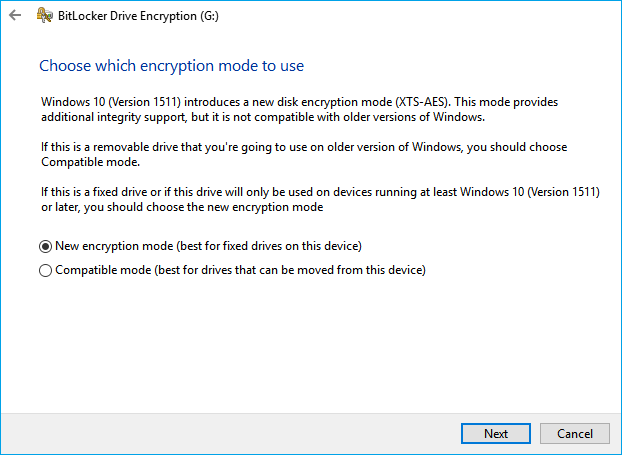
Steg 7. Klicka på "Börja kryptera" och vänta tills processen är klar.
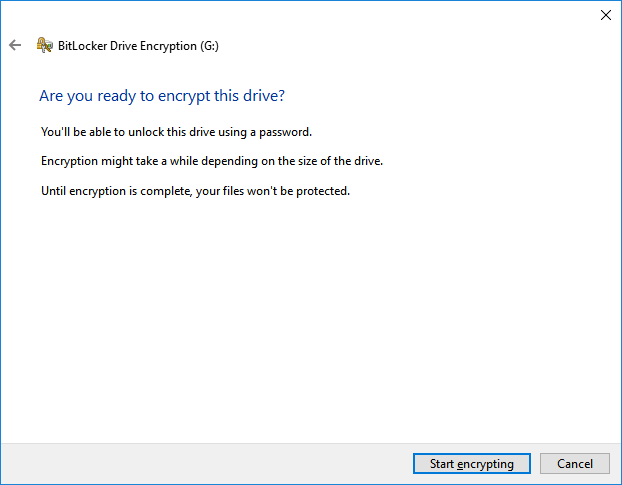
Dessutom kan vissa pålitliga program låsa och kryptera din enhet med ett lösenord. Genom att göra det kan ingen direkt komma åt din data, hårddisk eller extern hårddisk utan ett lösenord.
- Tips
- När du behöver komma åt och använda dina filer på den låsta hårddisken eller extern hårddisk, så här låser du upp enheten:
- 1. Håll din hårddisk eller extern hårddisk ansluten till din PC.
- 2. Dubbelklicka på din enhet och ange lösenordet som du har ställt in för BitLocker-krypteringen.
- 3. Efter detta kan du öppna din enhet och använda data säkert igen.
Poängen
På den här sidan har vi försett dig med kompletta lösningar i del 1 och del 2 . Genom att först använda programvaran för dataåterställning och sedan skapa nya partitioner kan du återställa ESD-USB-enheten till det normala utan dataförlust.
Genom att tillämpa de angivna tipsen i del 3 får du också en komplett plan för att skydda dina data från att skrivas över eller förhindra att lagringsenheter konverteras till ESD-USB av misstag.
Was This Page Helpful?
Relaterade Artiklar
-
[Fast] Pen Drive visas/upptäcks inte i Min dator i Windows
![author icon]() /2022/09/21
/2022/09/21 -
Hur man återställer raderad historik på Google Chrome Windows 10/Android/iPhone
![author icon]() /2022/09/21
/2022/09/21 -
[2022] USB-återställningsprogramvara för att återställa filer från USB-minne
![author icon]() /2022/09/21
/2022/09/21 -
Photoshop-fil skadad: Hur man reparerar PSD-fil utan ansträngning
![author icon]() /2022/09/21
/2022/09/21
